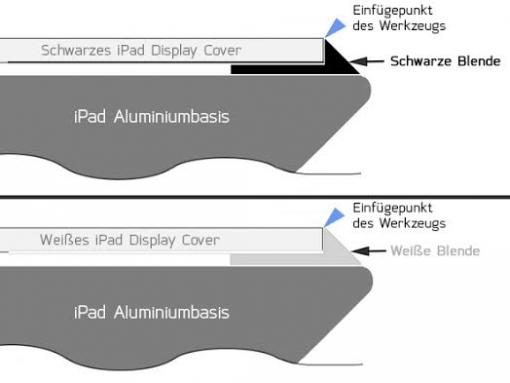iPad 4 Wi-Fi Frontplatte Baugruppe wechseln (1)



Schritt 1 - Frontplatte
Sie müssen den iOpener erhitzen, eine isolierte Tasche, die die Wärme an die Klebestreifen auf dem Bildschirm Ihres iPad leiten wird, in der Mikrowelle.
Bevor Sie beginnen, reinigen Sie die Mikrowelle, um jede Art von Schmutz auf seiner Unterlage zu entfernen. Andernfalls könnte der Schmutz auf den iOpener landen.
Setzen Sie den iOpener in die Mikrowelle und erhitzen Sie sie genau eine Minute auf der höchsten Leistungsstufe.
Sie dürfen unter keinen Umständen den iOpener überhitzen und mindestens zwei Minuten warten, bevor Sie es wieder in die Mikrowelle stecken.
Wenn es schon eine Weile her ist, seit Sie den iOpener erhitzt haben oder falls Sie es noch nie zuvor getan haben, wäre es am besten, den iOpener in einem feuchten Papiertuch, vor dem erhitzen in der Mikrowelle, einzuwickeln. Auf diese Weise wird der Inhalt der Tasche nicht verbrennen, wenn Sie versehentlich den iOpener überhitzen.
Schritt 2
Nehmen Sie den iOpener aus der Mikrowelle, indem Sie es vorsichtig an einer der Ecken halten.
Die Tasche wird ganz heiß sein, wenn Sie sie herausnehmen, so stellen Sie sicher, dass Sie sich nicht verbrennen.
Schritt 3
Es wird empfohlen, dass Sie Sicherheitshandschuhe benutzen, denn Sie müssen möglicherweise mit Glasscherben arbeiten. Die Handschuhe werden Sie vor Streuscherben schützen.
Falls Sie einen gebrochenen Bildschirm entfernen müssen, decken Sie das Glas mit klarem Klebeband ab. Dies wird das Durcheinander minimieren und den Bildschirm zusammenhalten, während Sie arbeiten.
Setzen Sie die iOpener flach auf den rechten Rand des iPad und streichen Sie es glatt. So können Sie sicher sein, dass es einen guten Kontakt zwischen dem iPad und dem iOpener gibt.
Lassen Sie die Tasche auf dem iPad für ca. 90 Sekunden und dann versuchen Sie, die Frontplatte zu öffnen.
Schritt 4
Überprüfen Sie, ob dass das Werkzeug an der richtigen Stelle platziert ist, weil es schwierig sein kann, die Trennung zwischen dem Glas und der Lünette zu sehen.



Schritt 5
Im iPad-Klebering in der oberen rechten Ecke des iPad (ca. 5 cm von der Oberseite des iPad), gibt es eine kleine Lücke. Verwenden Sie diese Lücke zu Ihrem Vorteil.
Drücken Sie die Spitze eines Kunststoff-Öffnungswerkzeugs in die Lücke zwischen dem Kunststoffrahmen und der Frontscheibe. Achten Sie darauf, nur die Spitze einzufügen - genug, um die Lücke zu erweitern.
Möglicherweise müssen Sie etwas Gewalt anwenden, um die Spitze hineinzudrücken. Seien Sie vorsichtig und naben Sie Geduld bei diesem Prozess, falls nötig, wackeln Sie das Kunststoff-Öffnungswerkzeug zurück und nach vorn.


Schritt 6
Schieben Sie ein Plektrum in der Riss neben dem Öffnungswerkzeug, während die Spitze des Kunststoff-Öffnungswerkzeugs zwischen der Frontscheibe und der Kunststoffblende eingeklemmt bleibt.


Schritt 7
Nehmen Sie das Kunststoff-Öffnungswerkzeug, und drücken Sie das Plektrum weiter unter der Frontscheibe (bis zu einer Tiefe von ca. 0.5 Zoll).
Schritt 8
Beginnen Sie mit dem Entfernen des Klebers auf der rechten Seite des iPad. Während Sie dies tun, erhitzen Sie den iOpener und legen es auf den unteren Rand des iPad.



Schritt 9
Lassen Sie den iOpener, damit er den unteren Rand des iPad erhitzt und fangen Sie damit an, den Klebstoff von der rechten Kante des iPad freizugeben.
Bewegen Sie das Plektrum nach unten entlang des Randes des iPad, und wehrend des gleitens wird der Klebstoff freigegeben.
Sie müssen möglicherweise etwas Kraft benutzen, weil der Kleber sehr stark ist. Seien Sie vorsichtig, während Sie dies tun.
Wenn die Spitze des Plektrum unter der Frontscheibe sichtbar ist, ziehen Sie es etwas heraus. Wenn das Plektrum so tief eingedrückt ist, wird es nichts beschädigen, aber es kann den LCD mit den Resten des Klebers abdecken.



Schritt 10
Sie werden wahrscheinlich den iOpener zurück am rechten Rand des iPad während der Freigabe des Klebers zurücklegen müssen. Dies hängt davon ab, wie viel Zeit das iPad hatte, um abzukühlen, während Sie daran arbeiteten.
Falls das Plektrum am Kleber stecken bleiben sollte, "rollen" Sie es einfach entlang der Seite des iPad und lösen Sie weiterhin den Klebstoff.


Schritt 11
Bevor Sie das erste Plektrum von der unteren Ecke des iPad entfernen, drücken Sie ein zweites Plektrum unter dem rechten Rand der Frontscheibe. Dadurch wird der Klebstoff nicht erneut anhaften.
Stecken Sie den iOpener wieder in die Mikrowelle und legen Sie es auf den oberen Rand des iPad.
Schritt 12
Führen Sie die folgenden Schritte mit äußerster Vorsicht aus.
Schrauben und ein Kabel halten die Wi-Fi-Antenne an der rechten unteren Kante des hinteren Gehäuses des iPad befestigt. Wegen der Ausrichtung der Antenne, ist es von größter Bedeutung, den nächsten Teil sorgfältig zu tun. Andernfalls können Sie die Antenne nutzlos machen.
Entfernen Sie den Kleber, der die Antenne auf die Frontplatte verbindet. Achten Sie darauf, die empfindlichen Teile, die die Antenne mit der Unterseite des iPad verbindet, nicht zu beschädigen. Führen Sie die nächsten Schritte mit Vorsicht aus.


Schritt 13
Entfernen Sie den Klebstoff in der unteren rechten Ecke des iPad durchs Schieben des Plektrum um es herum.
Das Plektrum darf nicht weiter als von dieser Ecke bewegt werden. Sie könnten ernsthaft die Wi-Fi-Antenne beschädigen, wenn Sie dies tun.


Schritt 14
Schieben Sie das Plektrum entlang des unteren rechten Randes der Frontplatte. Die Wi-Fi-Antenne ist wirklich in der Nähe der Ecke, und wenn Sie den Klebstoff in einer falschen Art und Weise entfernen, kann sie schwer beschädigt werden.
Ziehen Sie das Plektrum heraus, so dass etwa 0.3 cm (1/8 Zoll) immer noch unter dem Frontglas ist. Das Plektrum vollständig entfernen.
Bewegen Sie die Spitze des Plektrum entlang des unteren Randes des iPad und geben Sie den Kleber der Wi-Fi-Antenne frei.


Schritt 15
Gehen Sie an der Wi-Fi-Antenne vorbei - das Plektrum sollte jetzt etwa 7.5 cm vom rechten Rand des iPad oder neben der Home-Taste sein - und drücken Sie das Plektrum erneut hinein, diesmal zu seiner vollen Tiefe.
Bewegen Sie das Plektrum nach rechts. Geben Sie den Kleber frei durchs Drücken der Wi-Fi-Antenne zur Frontscheibe.
Schrauben und ein Kabel sichern die Antenne an der Unterseite des iPad. Diese Aktion wird die Antenne von der Frontplatte lösen und sicherstellen, dass die Antenne nicht beschädigt wird, wenn Sie die Platte entfernen.



Schritt 16
Weiterhin das Plektrum entlang der Unterseite des iPad berwegen und den Kleber lösen. Ziehen Sie das Plektrum genung heraus, um die Home-Taste zu umgehen und schieben Sie es dann wieder ein, wenn Sie die Home-Taste umgangen haben.
Falls der Kleber zu stark abgekühlt ist, erhitzen Sie den iOpener wieder und legen Sie es auf den Teil des Klebers, an dem Sie gerade arbeiten.
Erhitzen Sie dem iOpener für eine Minute und lassen Sie es für mindestens zwei Minuten danach abkühlen.


Schritt 17
Entfernen Sie den Kleber entlang der Unterkante vollständig.
Lassen Sie das Plektrum unter der Frontscheibe in der Nähe des Home-Taste eingesteckt.
Schritt 18
Erhitzen Sie erneut den iOpener in der Mikrowelle und legen Sie es auf den linken Rand des iPad, um den Kleber dort zu wärmen.



Schritt 19
Bewegen Sie das Plektrum entlang des oberen Randes und ziehen Sie es nur ein wenig heraus, um den Sockel der nach vorn gerichteten Kamera zu umgehen.
Der Klebstoff in diesem Teil ist sehr dick und Sie müssen etwas Kraft aufwenden, um ihn freizugeben. Seien Sie vorsichtig und arbeiten Sie langsam. Andernfalls können Sie sich verletzen oder Ihr iPad beschädigen.
Falls der Klebstoff zu viel abkühlt, legen Sie den iOpener am oberen Rand des iPad und arbeiten weiter. Wenn die iOpener wieder erhitzt werden muss, stecken Sie es wieder in die Mikrowelle.
Falls das Plektrum am Kleber stecken bleiben sollte, wiederholen Sie Schritt 9 (rollen Sie das Plektrum)


Schritt 20
Entfernen Sie den Klebstoff weiterhin vom oberen Rand des iPad und bewegen Sie das Plektrum um die obere linke Ecke.
Wenn der Klebstoff nicht noch länger erwärmt werden muss, können Sie den iOpener entfernen, um den Prozess zu erleichtern. Falls der Klebstoff noch immer klebrig ist, lassen Sie den aufgewärmten iOpener am linken Rand des iPad.



Schritt 21
Schieben Sie das Plektrum entlang des linken Randes des iPad und geben Sie den Kleber frei.
Das Digitizer-Kabel befindet sich etwa 5 cm vom unteren Rand des iPad entfernt. Wenn Sie etwa 5.7 cm aus in der Nähe der Unterseite ankommen, Plektrum nicht mehr bewegen.


Schritt 22
Entfernen Sie den Kleber entlang des unteren linken Randes mit dem Plektrum immer noch unterhalb der iPad-Unterkante.
Die Unterseite des Digitalisier-Kabel ist nur etwa 2.5 cm vom Boden des iPad entfernt. Achten Sie darauf, dass das Kabel nicht beschädigt wird.


Schritt 23
Mit einem der Plektrums heben Sie die untere rechte Ecke des iPad und nehmen Sie es zwischen die Finger.
Etwas vom Klebstoff entlang der Kanten des iPad könnte sich wieder angehaftet haben. Wenn dies geschieht, bewegen Sie das Plektrum unter die iPad-Kante, wo die Frontscheibe fest liegt, trennen Sie sie vom Kleber.


Schritt 24
Nehmen Sie das iPad an den oberen und unteren rechten Ecken und drehen Sie die Frontscheibe aus dem iPad.
Etwas Kleber könnte immer noch dar sein, also verwenden Sie das Plektrum, um den verbleibenden Kleber von der Frontplatte zu trennen.


Schritt 25 - Frontplatte Baugruppe
Nach oben scrollen
Eine 2 mm kreutzschlitzschraube verbindet den LCD mit den Aluminiumrahmen. Entfernen Sie sie.
Das Flachbandkabel der Home-Taste, verbirgt die untere linke Schraube. Bewegen Sie langsam und vorsichtig das Flachbandkabel der Home-Taste, um die untere linke Schraube zu entfernen.



Schritt 26
Heben Sie den rechten Rand des LCD aus dem iPad mit einem Kunststoff-Öffnungswerkzeug oder einen Spudger.
Drehen Sie den LCD entlang der linken Kante. Legen Sie es auf der Oberseite der Frontscheibe.
Das Flachbandkabel ist empfindlich und kann zerbrechen, wenn man es zu viel biegt, also seien Sie vorsichtig, während Sie den LCD bewegen.